если бы это было Ваш Linux-сервер Не работает на полную мощность или не работает должным образом, возможно, существует основная проблема, которую необходимо решить как можно скорее, прежде чем сервер серьезно пострадает.
Итак, следуйте этим XNUMX простым и практичным шагам, чтобы устранить неполадки на сервере Linux и минимизировать время простоя.
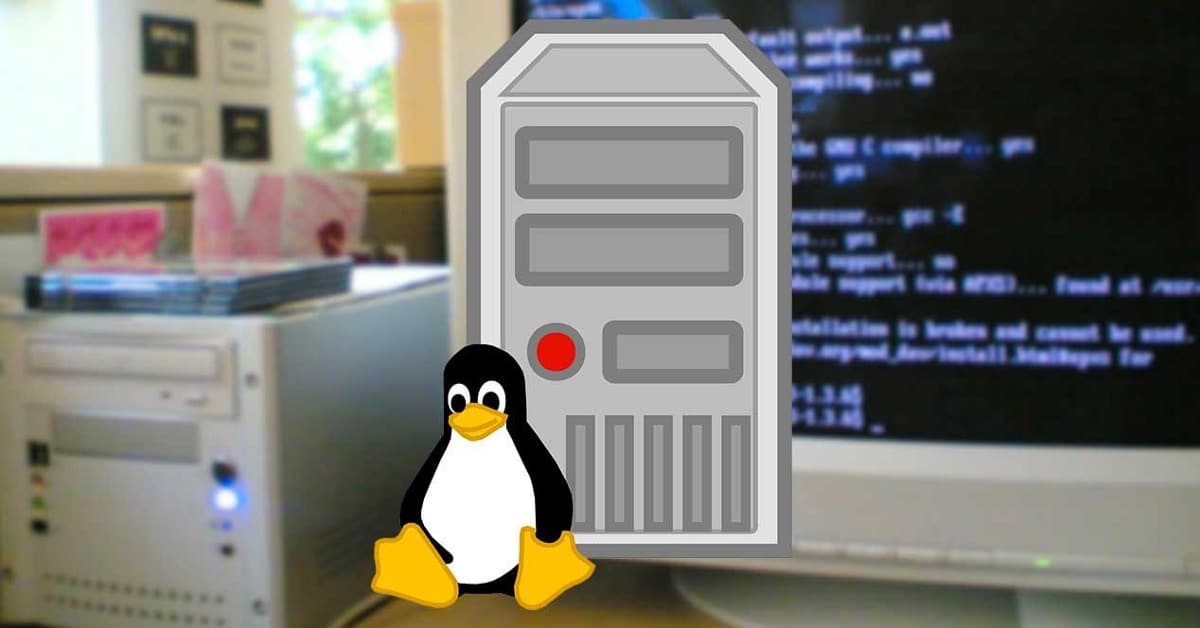
1. Проверьте оборудование.
Приступим к абсолютным основам: Проверка оборудования. Это означает, что вы направляетесь к настоящему компьютеру и проверяете, есть ли какие-либо ослабленные кабели или отключение электроэнергии.
Вместо этого введите следующую команду:
$ sudo ethtool eth0
Если ты получишь ответ Да , вы знаете, что ваш порт подключается к сети.
Чтобы проверить выходной отчет сервера BIOS / UEFI, используйте следующую команду:
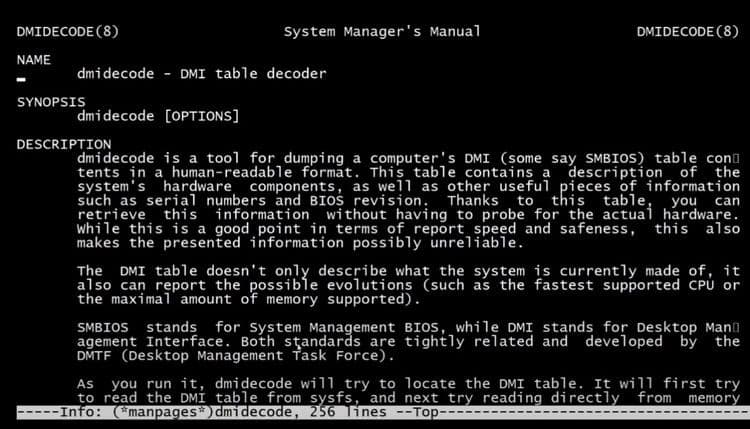
$ sudo dmidecode — type memory
Если ответ выглядит хорошо, проблема не в этом. Если вы подозреваете проблемы с памятью, выполните следующую команду:
$ sudo modprobe edac_core
Если после выполнения указанной выше команды результатов нет, введите следующее:
$ sudo grep “[0–9]” /sys/devices/system/etc/mc/mc*/csrow*/ch*_ce_count
Он представляет вам список строк контроллера памяти с количеством ошибок. Когда вывод объединяется с данными dmidecode в канале памяти, номере детали и слоте, вы можете успешно и быстро найти поврежденный чип памяти.
2. Определите точную проблему.
Итак, ваш сервер вышел из строя, и есть только способ с этим справиться. Прежде чем вы начнете использовать свои инструменты, важно точно определить, в чем проблема. Например, если у пользователя возникают проблемы с серверным приложением, необходимо убедиться, что проблема не на стороне клиента.
Во-вторых, в рамках исследования проблемы вы должны попытаться сузить источник проблемы. Это означает либо сам сервер, либо серверное приложение. Например, серверное приложение может обнаруживать некоторые ошибки, когда сервер работает как хорошо отлаженная машина.
Чтобы проверить, нормально ли работает приложение, введите следующее:
$ sudo ps -ef | grep apache2 $ sudo netstat -plunt | grep apache2
Если сервер не отвечает, вы можете запустить сервер Apache с помощью:
$ sudo service apache2 start
Короче говоря, выясните, в чем проблема, прежде чем нажимать на спусковой крючок пистолета. Это поможет сузить список проблем и найти соответствующее решение.
3. Используйте формулу Top
Подготовить Топовое Один из самых идеальных режимов отладки в Linux, он загружает среднее значение, подкачку и список процессов с использованием системных ресурсов.
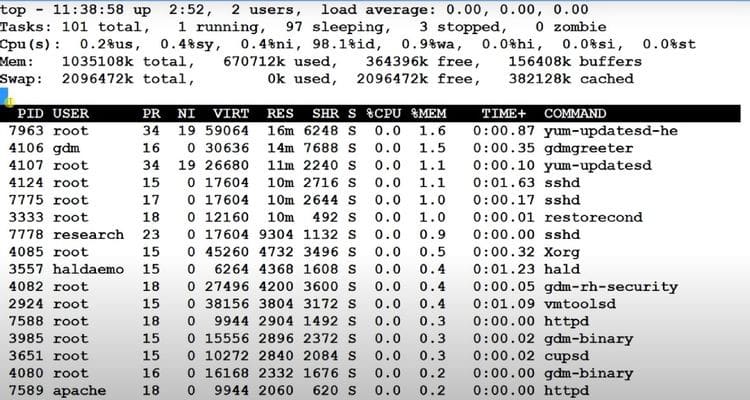
Но при первом использовании это может показаться запутанным. Вот краткое описание того, что Top может предложить.
первая строка:
- время
- Как долго компьютер был включен?
- количество пользователей
- Средняя нагрузка (время загрузки системы за последнюю минуту, последние 5 минут и последние 15 минут)
вторая линия:
- Общее количество задач
- Количество текущих задач
- Количество задач в состоянии сна
- Количество приостановленных задач
- Количество убитых миссий
Третья строка:
- Использование ЦП в процентах пользователем
- Использование ЦП системой в процентах
- Использование ЦП в процентах низкоприоритетными процессами
- Использование ЦП в процентах от спящих процессов
- Использование ЦП в процентах при ожидании ввода-вывода
- Использование ЦП в процентах от аппаратных прерываний
- Использование ЦП в процентах от прерываний приложений
- Использование ЦП в процентах за счет кражи времени
- Общая системная память
- Доступная память
- используемая память
- Кеш
Четвертая строка:
- Доступен общий своп
- Общий бесплатный своп
- Всего использовано своп
- Доступная память
После этого следует строка для каждого запущенного приложения. Это включает в себя:
- идентификатор валюты.
- Пользователь.
- предпочтение.
- хороший уровень.
- Виртуальная память, используемая процессом.
- Резидентная память, используемая процессом.
- Совместно используемая память.
- CPU, используемый процессом в процентах.
- Память, используемая процессом, в процентах.
- Время выполнения процесса.
- команда.
Чтобы узнать, какой процесс потребляет больше всего памяти, сначала отсортируйте процессы, набрав M.
Чтобы проверить, какие процессы используют больше всего ресурсов ЦП, нажмите P.
Чтобы отфильтровать определенные параметры, нажмите O, после чего отобразятся следующие команды:
add filter #1 (ignoring case) as: [!]FLD?VAL
Кроме того, вы можете отфильтровать определенный процесс, например
COMMAND=apache
Это отфильтрует и покажет только процессы Apache.
4. Следите за своим хранилищем.
Несмотря на бесконечную доступную емкость хранилища, пространство на сервере может закончиться, что приводит ко многим проблемам. В таких случаях используйте команду df (Дисковая файловая система) Показывает полную сводку доступного / использованного дискового пространства.
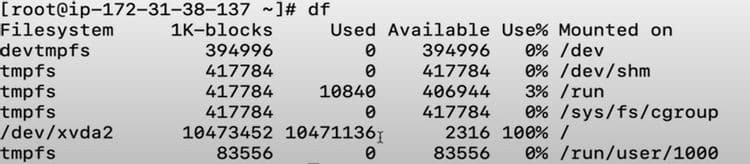
Вы можете использовать его тремя способами:
$ sudo df -h $ sudo df -i $ sudo df -hT
Еще одна полезная вещь - использовать % util , который помогает определить степень усталости устройства. Любые значения, превышающие 60% использования, указывают на низкую производительность хранилища. Значение, близкое к 100%, означает, что диск близок к насыщению.
5. Проверьте журналы проблем.
Записи дают много полезной информации в / Вар / журнал , который является подкаталогом службы. Для непосвященных реестры серверов Linux могут оказаться самым страшным местом на планете.
Это не обязательно, особенно потому, что записи разделены в соответствии с их функциями. Один фиксирует, что происходит в системе / приложении, а другой записывает сообщения об ошибках системы / приложения. Записи обычно представляют собой огромные файлы из-за большого количества хранимой в них информации.
Файлы данных журнала зашифрованы, и всегда полезно знать, как действовать дальше.
Если вы не уверены, используйте dmesg , который отображает все сообщения ядра. Показать формулу хвост По умолчанию - первые 10 сообщений.
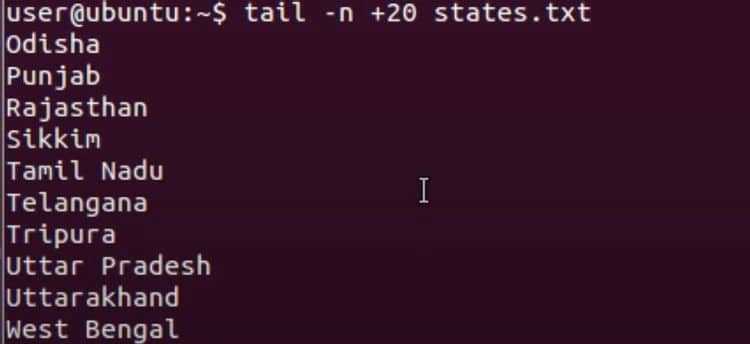
$ dmesg | tail
при объединении команды хвост с ключевым словом -f Он будет следить за файлом системного журнала и печатать следующее событие в системном журнале.
$ dmesg | tail -f /var/log/syslog
Эта команда продолжит сканирование записей и покажет возможные проблемы.
Эффективное устранение неполадок Linux-сервера
Поиск и устранение неисправностей сервера Linux поначалу может показаться утомительной работой, но есть некоторые случаи, которые необходимы для понимания. Если эти пять шагов не помогли вам выявить и отследить проблему, возможно, стоит привлечь других людей.
Однако в большинстве случаев один из описанных выше шагов по устранению неполадок должен помочь решить возникшую проблему. Проверять Как защитить домашний сервер Linux.







